Stellar Repair for Outlook
- 1. À propos de Stellar Repair for Outlook
- 2. À propos de ce guide
 3. Mise en route
3. Mise en route 4. Travailler avec le logiciel
4. Travailler avec le logiciel- 4.1. Sélectionner et réparer le fichier PST
- 4.2. Afficher un aperçu du fichier PST réparé
- 4.3. Rechercher, voir et enregistrer un message unique
 4.4. Enregistrer un fichier PST réparé
4.4. Enregistrer un fichier PST réparé 4.4.1. Enregistrer au format PST
4.4.1. Enregistrer au format PST 4.4.1.1. Enregistrer au format PST
4.4.1.1. Enregistrer au format PST- 4.4.1.1.1. Compresser toutes les pièces jointes dans un nouveau PST
- 4.4.1.1.2. Extraire et enregistrer les pièces jointes vers un dossier (aucun lien interne n'est perdu)
- 4.4.1.1.3. Extraire, compresser et enregistrer les pièces jointes vers un dossier (aucun lien interne n'est perdu)
- 4.4.1.1.4. Supprimer toutes les pièces jointes dans un nouveau PST
 4.4.1.2. Diviser/filtrer et economiser la TVP
4.4.1.2. Diviser/filtrer et economiser la TVP
- 4.4.2. Exporter vers Office365
- 4.4.3. Exportation vers un profil Outlook existant
- 4.4.4. Enregistrer au format MSG, EML, RTF, HTML, PDF, DBX ou MBOX
- 4.5. Outil de mise à jour des liens vers les pièces jointes
- 4.6. Enregistrement du journal
- 4.7. Enregistrer et charger les informations de l'analyse
- 4.8. Importer un fichier PST dans MS Outlook
- 4.9. Modifier la langue du logicie
- 5. Foire Aux Questions
- 6. A propos de Stellar

4.1. Sélectionner et réparer le fichier PST
Stellar Repair for Outlook vous permet de rechercher des fichiers PST sur votre ordinateur. Grâce à l’option Rechercher, vous pouvez rechercher des fichiers PST sur les lecteurs, dans les dossiers et les sous-dossiers de votre ordinateur. Cependant, vous ne pouvez sélectionner qu'un seul lecteur à la fois pour effectuer votre recherche de fichiers PST.
Étapes pour sélectionner et réparer le fichier PST :
1. Lancez Stellar Repair for Outlook
2. La fenêtre Choisissez le fichier PST à réparer apparaît quand l'application s'ouvre. Sinon, vous pouvez également ouvrir la fenêtre Choisissez le fichier PST à réparer depuis le ruban Fichier ou Accueil.
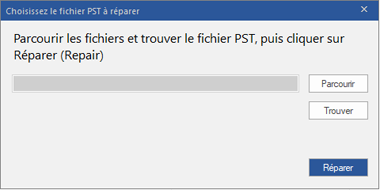
3. Il existe deux moyens pour sélectionner le fichier PST : Parcourir et Trouver.
(i) Parcourir : utilisez le bouton Parcourir si vous connaissez l'emplacement exact du fichier PST dans votre système.
a) Cliquez sur Parcourir. Localisez et sélectionnez le fichier PST puis cliquez sur Ouvrir.
b) Une fois le fichier PST sélectionné, cliquez sur Réparer pour lancer le processus de réparation.
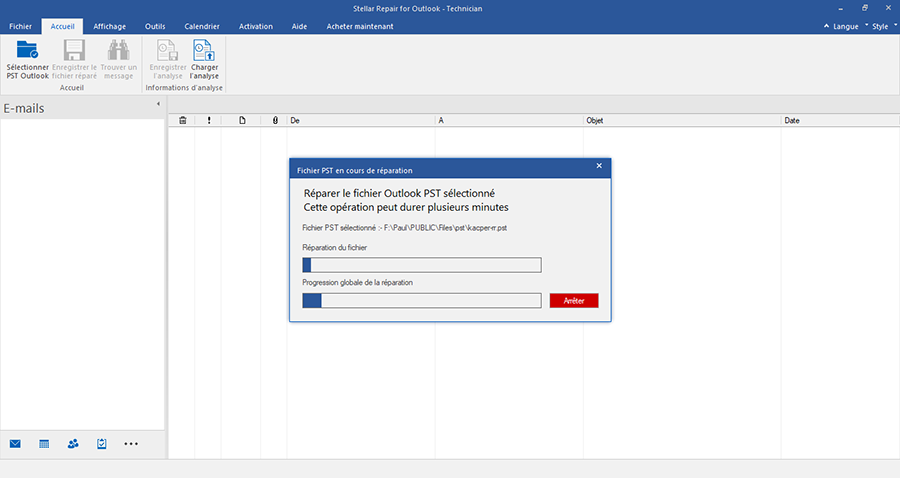
c) Lorsque le processus est terminé, la boîte de dialogue Réparation terminée s'ouvre et affiche le message : « Le fichier PST sélectionné a été réparé ».
d) Cliquez sur OK.
(ii) Trouver : en utilisant le bouton Trouver vous pouvez chercher des fichiers PST dans les lecteurs, les dossiers et les sous-dossiers de votre système.
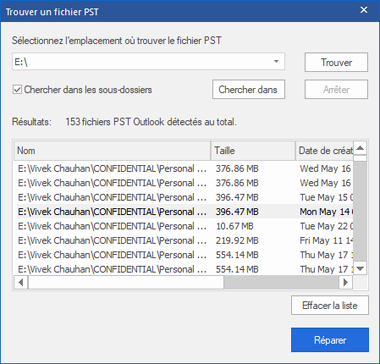
a) Cliquez sur Trouver, la fenêtre Trouver un fichier PST s'ouvre.
b) Dans la liste déroulante, sélectionnez le lecteur dans lequel vous souhaitez rechercher le fichier PST. À noter que vous ne pouvez sélectionner qu'un seul lecteur à la fois.
c) Si vous souhaitez sélectionner un dossier dans un lecteur en particulier, cliquez sur Chercher dans et sélectionnez le dossier en question.
d) Si vous souhaitez inclure dans votre recherche les sous-dossiers du lecteur/dossier sélectionné, cochez la case Chercher dans les sous-dossiers.
e) Cliquez sur le bouton Trouver pour lancer le processus de recherche.
f) Si vous voulez interrompre le processus de recherche, cliquez sur Arrêter.
g) Une fois que la recherche est terminée, la boîte de dialogue Recherche terminée s'ouvre et affiche le nombre de fichiers PST trouvés. Cliquez sur OK.
h) La liste des fichiers PST trouvés dans le lecteur/dossier sélectionné s'affiche dans la section Résultats. Sélectionnez le fichier que vous voulez réparer. Vous ne pouvez sélectionner qu'un seul fichier à la fois.
Noter: si vous voulez effacer les résultats de la recherche, cliquez sur Effacer la liste.
i) Cliquez sur le bouton Réparer pour lancer le processus de réparation.
j) Lorsque le processus est terminé, la boîte de dialogue Réparation terminée s'ouvre et affiche le message : « Le fichier PST sélectionné a été réparé ».
k) Cliquez sur OK.
Lorsque le processus de réparation est terminé, l'application fournit un aperçu des fichiers PST réparés. Vous trouverez plus d'informations dans la section Afficher un aperçu du fichier PST réparé.